
まめしば
今回はillustrator初心者さんでも簡単に作成できるおしゃれなフレームの作り方をご紹介します。
【illustrator】おしゃれなフレームの作り方
- 長方形を作成する
- 「変形」の「詳細オプション」をクリック
- 「角丸の半径」を30px、「角の種類」を「角丸(内側)」に変更する
- 「パスのオフセット」をクリック
1.長方形を作成する
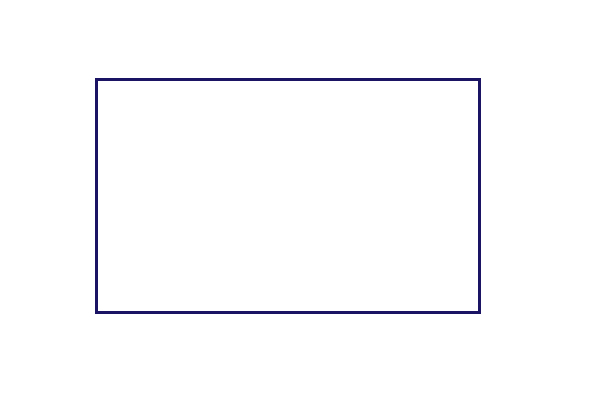
四角形を作成します。
2.「変形」の「詳細オプション」をクリック
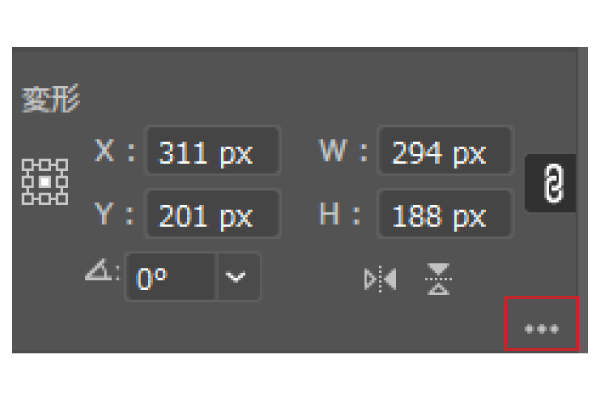
3.「角丸の半径」を30px、「角の種類」を「角丸(内側)」に変更する
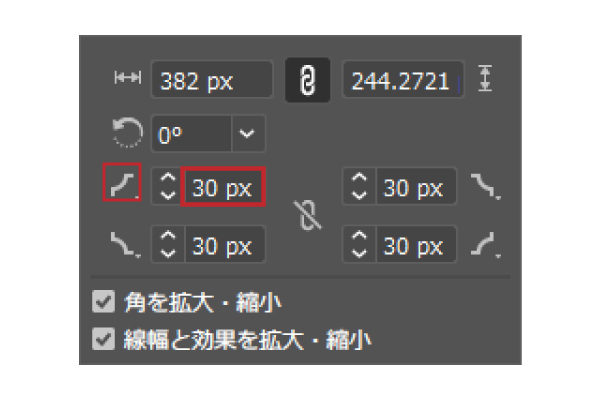
ここでは「角丸の半径」を30px(※大きさなどによって変わります)、「角の種類」を「角丸(内側)」に変更する。
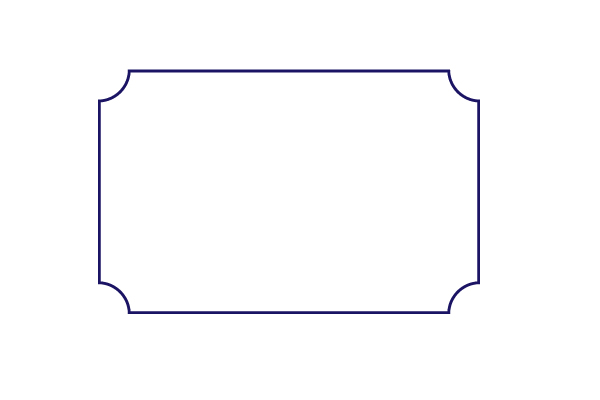
上記のような形に変わります。
4.「パスのオフセット」をクリック
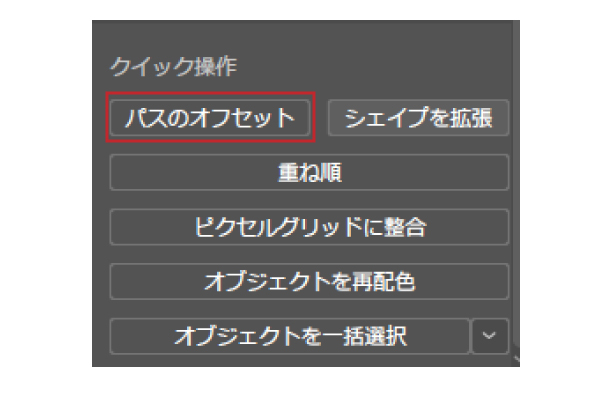
「パスのオフセット」をクリックする。
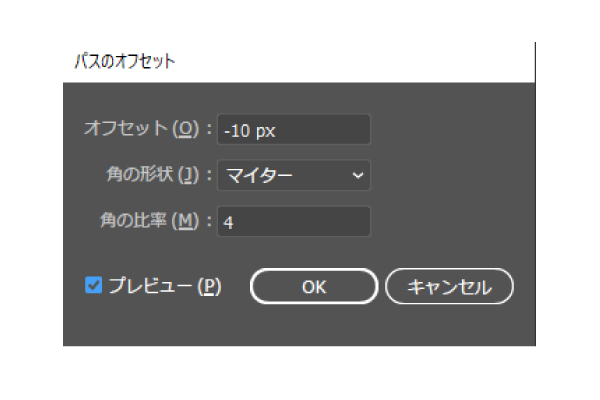
「オフセット」を「-10px」、「角の形状」を「マイター」、「角の比率」を「4」に設定。
(※オフセットを「10px」にすると外側にフレームが作成されます。)
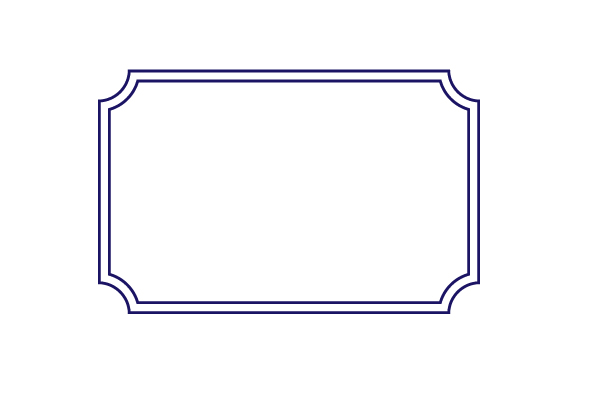
内側の線を細くするとメリハリが出ておしゃれになります。
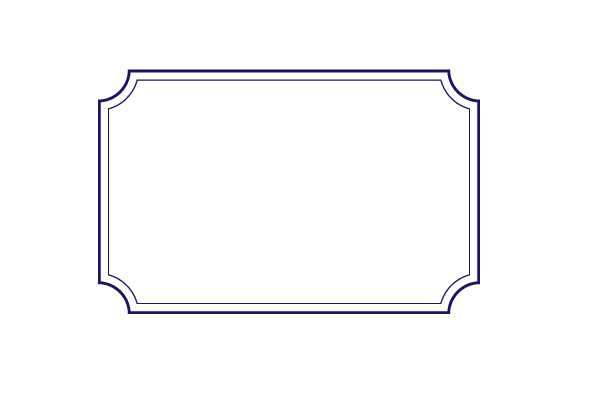
完成です!
まとめ
今回はおしゃれなフレームの作り方をご紹介しました。
- 長方形を作成する
- 「変形」の「詳細オプション」をクリック
- 「角丸の半径」を30px、「角の種類」を「角丸(内側)」に変更する
- 「パスのオフセット」をクリック
\お得にAdobeを契約するならこちらから/
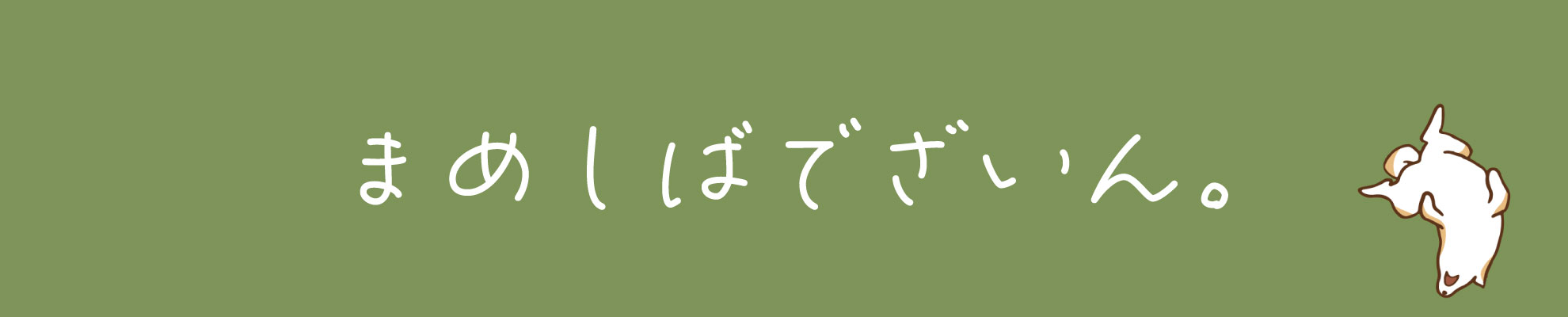
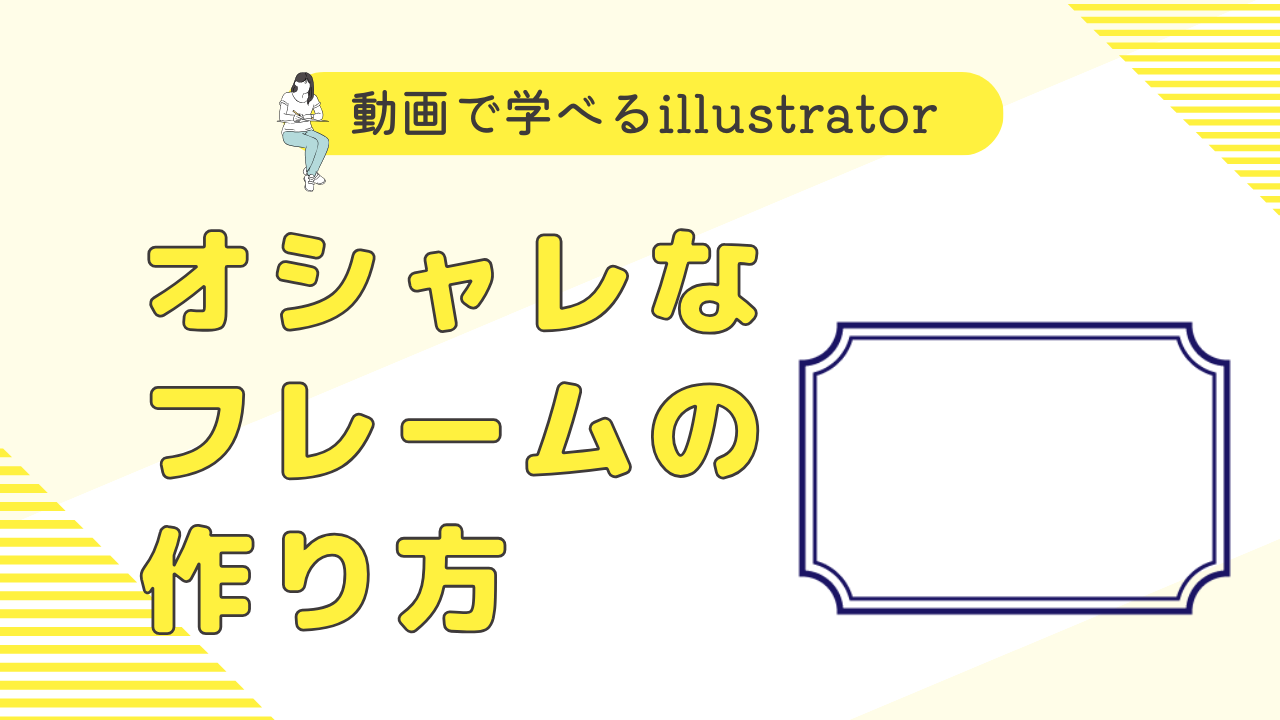

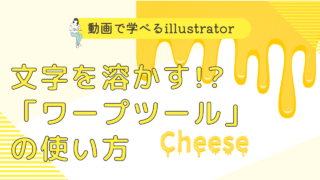



コメント